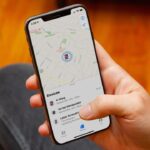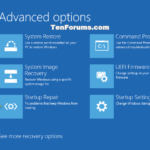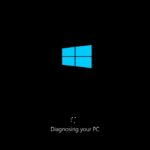Cara mengatasi thumbnail video tidak muncul di windows 10 – Thumbnail video yang tiba-tiba menghilang di Windows 10 bisa jadi masalah yang menjengkelkan. Bayangkan, Anda ingin membuka video favorit, tapi hanya muncul ikon kosong tanpa gambar pratinjau. Jangan khawatir, masalah ini bisa diatasi dengan beberapa langkah sederhana.
Ada beberapa penyebab umum mengapa thumbnail video tidak muncul, seperti cache yang rusak, pemutar media yang usang, atau masalah pada sistem operasi. Artikel ini akan membahas secara detail penyebab dan solusi yang bisa Anda coba untuk mengatasi masalah ini.
Penyebab Thumbnail Video Tidak Muncul: Cara Mengatasi Thumbnail Video Tidak Muncul Di Windows 10
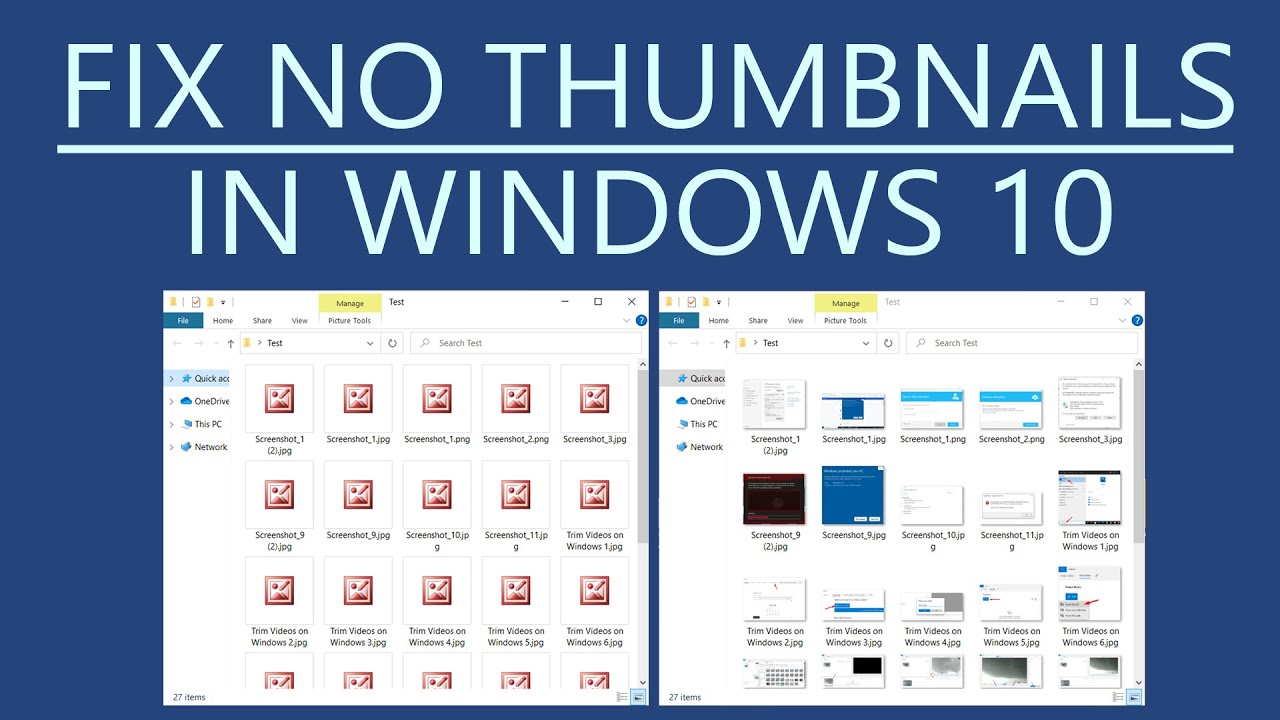
Thumbnail video yang tidak muncul di Windows 10 bisa jadi masalah yang menjengkelkan, terutama ketika kamu ingin cepat menemukan video yang kamu cari. Beberapa faktor bisa menjadi penyebab masalah ini, mulai dari pengaturan sistem hingga kesalahan pada file video itu sendiri. Berikut ini beberapa penyebab umum yang bisa kamu perhatikan:
Masalah dengan File Video
Penyebab paling umum thumbnail video tidak muncul adalah karena masalah dengan file video itu sendiri. File video yang rusak atau tidak lengkap dapat menyebabkan thumbnail tidak dapat dibuat atau ditampilkan.
- File video yang rusak atau tidak lengkap. Ilustrasi: File video yang rusak bisa diibaratkan seperti buku yang halamannya robek atau hilang, sehingga isi buku tersebut tidak lengkap dan tidak dapat dibaca dengan baik. Hal ini bisa terjadi karena berbagai hal, seperti proses download yang terputus, penyimpanan yang tidak benar, atau kerusakan fisik pada media penyimpanan.
- Format file video yang tidak didukung. Windows 10 memiliki daftar format file video yang didukung untuk menampilkan thumbnail. Jika file video kamu menggunakan format yang tidak didukung, thumbnail mungkin tidak dapat ditampilkan.
Masalah dengan Pengaturan Sistem
Selain masalah dengan file video, masalah pada pengaturan sistem juga bisa menjadi penyebab thumbnail video tidak muncul.
- Cache thumbnail yang rusak. Windows 10 menyimpan thumbnail video di cache sistem. Jika cache thumbnail rusak, thumbnail video mungkin tidak dapat ditampilkan.
- Layanan Windows Explorer yang tidak berfungsi dengan baik. Windows Explorer adalah program yang bertanggung jawab untuk menampilkan thumbnail video. Jika layanan ini tidak berfungsi dengan baik, thumbnail mungkin tidak dapat ditampilkan.
Masalah dengan Aplikasi Pemutar Video
Aplikasi pemutar video yang kamu gunakan juga bisa menjadi penyebab thumbnail video tidak muncul.
- Aplikasi pemutar video yang tidak kompatibel. Beberapa aplikasi pemutar video mungkin tidak kompatibel dengan Windows 10 atau tidak mendukung semua format file video.
- Aplikasi pemutar video yang mengalami bug. Aplikasi pemutar video yang mengalami bug mungkin tidak dapat menampilkan thumbnail video dengan benar.
Masalah dengan Antivirus
Program antivirus yang kamu gunakan juga bisa menjadi penyebab thumbnail video tidak muncul.
- Program antivirus yang memblokir akses ke file video. Beberapa program antivirus mungkin memblokir akses ke file video untuk mencegah infeksi virus. Hal ini bisa menyebabkan thumbnail video tidak dapat ditampilkan.
Solusi Umum
Berikut adalah beberapa solusi umum yang bisa kamu coba untuk mengatasi masalah thumbnail video tidak muncul di Windows 10:
| Penyebab | Solusi |
|---|---|
| File video yang rusak atau tidak lengkap | Unduh ulang file video atau perbaiki file video yang rusak. |
| Format file video yang tidak didukung | Konversi file video ke format yang didukung oleh Windows 10. |
| Cache thumbnail yang rusak | Hapus cache thumbnail dan biarkan Windows 10 membuat cache thumbnail baru. |
| Layanan Windows Explorer yang tidak berfungsi dengan baik | Restart layanan Windows Explorer. |
| Aplikasi pemutar video yang tidak kompatibel | Gunakan aplikasi pemutar video yang kompatibel dengan Windows 10. |
| Aplikasi pemutar video yang mengalami bug | Perbarui aplikasi pemutar video ke versi terbaru. |
| Program antivirus yang memblokir akses ke file video | Nonaktifkan sementara program antivirus dan lihat apakah thumbnail video muncul. |
Cara Mengatasi Thumbnail Video Tidak Muncul
Thumbnail video yang tidak muncul di Windows 10 bisa menjadi masalah yang menjengkelkan. Thumbnail berfungsi sebagai preview visual yang membantu kita dengan mudah menemukan video yang kita cari. Tanpa thumbnail, kita harus membuka setiap video untuk melihat isinya. Ada beberapa faktor yang bisa menyebabkan thumbnail video tidak muncul, mulai dari masalah cache hingga kerusakan file. Berikut beberapa cara mengatasi masalah ini:
Memperbarui Windows
Sistem operasi Windows yang sudah usang bisa menjadi penyebab thumbnail video tidak muncul. Pembaruan Windows biasanya berisi perbaikan bug dan peningkatan kinerja, termasuk perbaikan untuk masalah thumbnail. Berikut langkah-langkahnya:
- Buka menu Start dan ketik “Check for updates”.
- Klik tombol “Check for updates”.
- Jika ada pembaruan yang tersedia, klik tombol “Download and install”.
- Restart komputer setelah proses instalasi selesai.
Membersihkan Cache Thumbnail, Cara mengatasi thumbnail video tidak muncul di windows 10
Cache thumbnail menyimpan data visual dari video yang sudah pernah kita buka. Kadang-kadang, cache thumbnail bisa rusak atau korup, sehingga menyebabkan thumbnail video tidak muncul. Berikut langkah-langkah membersihkan cache thumbnail:
- Buka File Explorer.
- Ketik “%localappdata%\Microsoft\Windows\Explorer” di bilah alamat dan tekan Enter.
- Hapus semua file yang ada di dalam folder “thumbcache_*.db”.
- Restart komputer.
Menjalankan Troubleshooter
Windows menyediakan troubleshooter yang dapat membantu mendiagnosis dan memperbaiki berbagai masalah, termasuk masalah thumbnail video. Berikut langkah-langkah menjalankan troubleshooter:
- Buka menu Start dan ketik “Troubleshoot settings”.
- Klik tombol “Troubleshoot settings”.
- Pilih “Other troubleshooters”.
- Klik “Run” pada troubleshooter “Windows Media Player”.
- Ikuti petunjuk yang muncul di layar.
Memeriksa Layanan Thumbnail
Layanan Thumbnail bertanggung jawab untuk membuat dan menyimpan thumbnail video. Jika layanan ini tidak berjalan, thumbnail video tidak akan muncul. Berikut langkah-langkah memeriksa layanan Thumbnail:
- Buka menu Start dan ketik “services.msc”.
- Klik “services.msc”.
- Cari layanan “Windows Thumbnail Service”.
- Klik kanan pada layanan dan pilih “Properties”.
- Pastikan status layanan “Running”. Jika tidak, klik tombol “Start”.
- Klik “Apply” dan “OK”.
Menggunakan Software Pihak Ketiga
Jika semua cara di atas tidak berhasil, Anda bisa menggunakan software pihak ketiga untuk memperbaiki thumbnail video. Ada banyak software yang tersedia, seperti IrfanView atau FastStone Image Viewer. Software ini biasanya memiliki fitur untuk memperbaiki thumbnail video yang rusak atau hilang.
Contoh Kasus: Saya mengalami masalah thumbnail video yang tidak muncul di Windows 10. Saya sudah mencoba memperbarui Windows, membersihkan cache thumbnail, dan menjalankan troubleshooter, tetapi masalahnya tetap ada. Akhirnya, saya menemukan bahwa layanan Thumbnail tidak berjalan. Setelah saya menjalankan layanan tersebut, thumbnail video kembali muncul.
Memperbarui Pemutar Media
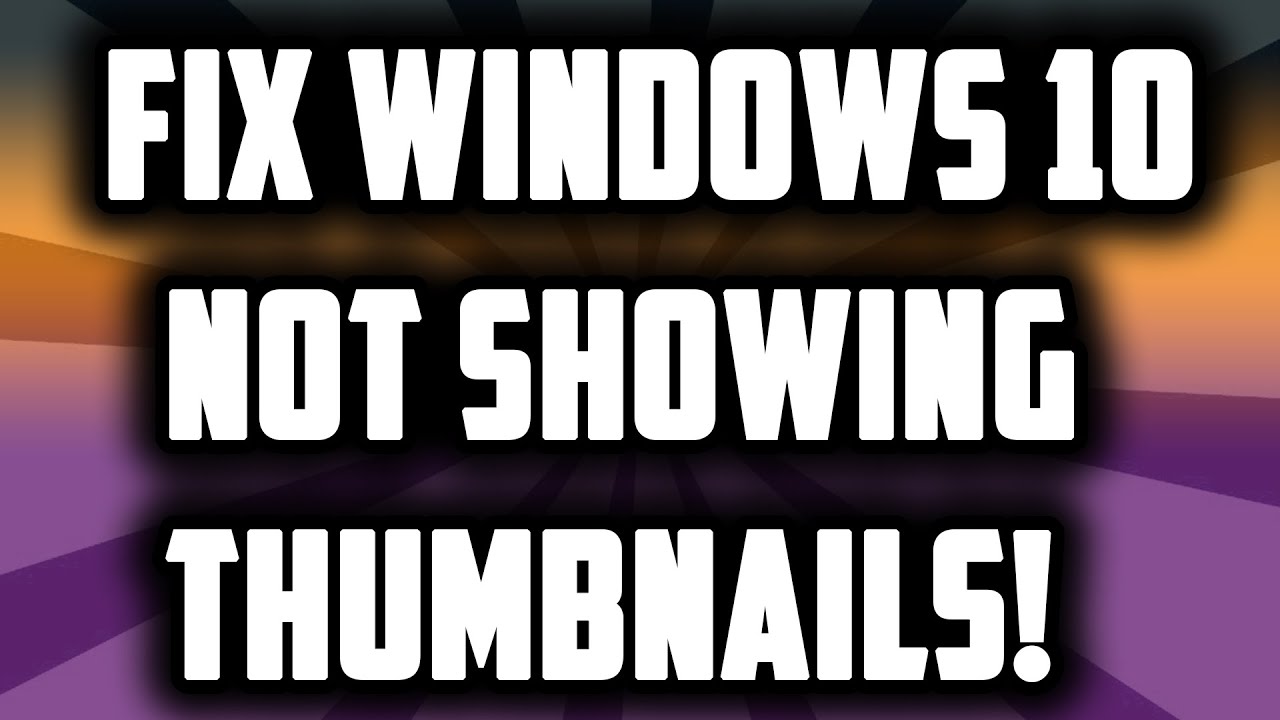
Memperbarui pemutar media default di Windows 10 dapat menyelesaikan masalah thumbnail video yang tidak muncul. Pemutar media default berperan penting dalam memproses dan menampilkan thumbnail video, dan versi yang sudah usang bisa menyebabkan masalah.
Memperbarui Pemutar Media Default
Untuk memperbarui pemutar media default di Windows 10, Anda dapat menggunakan Windows Update. Windows Update secara otomatis memeriksa dan menginstal pembaruan untuk sistem operasi, termasuk pembaruan untuk pemutar media default. Berikut langkah-langkahnya:
- Buka menu Start dan ketik “Pembaruan Windows”.
- Klik “Periksa pembaruan”.
- Jika ada pembaruan yang tersedia, klik “Unduh dan instal”.
- Setelah pembaruan selesai diinstal, restart komputer Anda.
Menginstal Ulang Pemutar Media Default
Jika pembaruan pemutar media default tidak menyelesaikan masalah, Anda dapat menginstal ulang pemutar media default. Berikut langkah-langkahnya:
- Buka menu Start dan ketik “Aplikasi dan fitur”.
- Cari pemutar media default yang ingin Anda instal ulang.
- Klik pada pemutar media default tersebut dan pilih “Uninstall”.
- Setelah proses uninstall selesai, restart komputer Anda.
- Buka Microsoft Store dan cari pemutar media default yang Anda inginkan.
- Klik “Install” untuk menginstal ulang pemutar media default.
Menjalankan Pemecah Masalah
Salah satu cara untuk mengatasi thumbnail video yang tidak muncul di Windows 10 adalah dengan menjalankan pemecah masalah. Pemecah masalah ini akan mendiagnosis dan memperbaiki masalah umum yang terkait dengan thumbnail video. Pemecah masalah ini dapat diakses melalui menu pengaturan Windows 10.
Menjalankan Pemecah Masalah Thumbnail Video
Untuk menjalankan pemecah masalah, ikuti langkah-langkah berikut:
- Buka menu Settings dengan menekan tombol Windows + I.
- Pilih Update & Security.
- Klik Troubleshoot.
- Di bagian Additional troubleshooters, cari dan klik Playing Audio.
- Klik Run the troubleshooter.
Ilustrasi gambar menunjukkan proses menjalankan pemecah masalah untuk thumbnail video di Windows 10. Pada gambar tersebut, pengguna membuka menu Settings dan memilih Update & Security. Kemudian, pengguna memilih Troubleshoot dan mencari Playing Audio di bagian Additional troubleshooters. Terakhir, pengguna klik Run the troubleshooter untuk menjalankan pemecah masalah.
Langkah-langkah Setelah Menjalankan Pemecah Masalah
Setelah menjalankan pemecah masalah, ada beberapa langkah yang dapat dilakukan untuk memastikan thumbnail video muncul kembali:
- Restart komputer. Memulai ulang komputer dapat membantu menerapkan perubahan yang dilakukan oleh pemecah masalah.
- Perbarui driver kartu grafis. Driver kartu grafis yang usang dapat menyebabkan masalah dengan thumbnail video. Anda dapat memperbarui driver kartu grafis melalui situs web produsen kartu grafis atau melalui Device Manager di Windows 10.
- Hapus dan instal ulang aplikasi pemutar video. Jika masalahnya terkait dengan aplikasi pemutar video tertentu, menghapus dan menginstal ulang aplikasi tersebut dapat menyelesaikan masalah.
- Pastikan aplikasi pemutar video kompatibel. Pastikan aplikasi pemutar video yang Anda gunakan kompatibel dengan Windows 10 dan mendukung format video yang Anda putar.
Mengatur Ulang File Cache
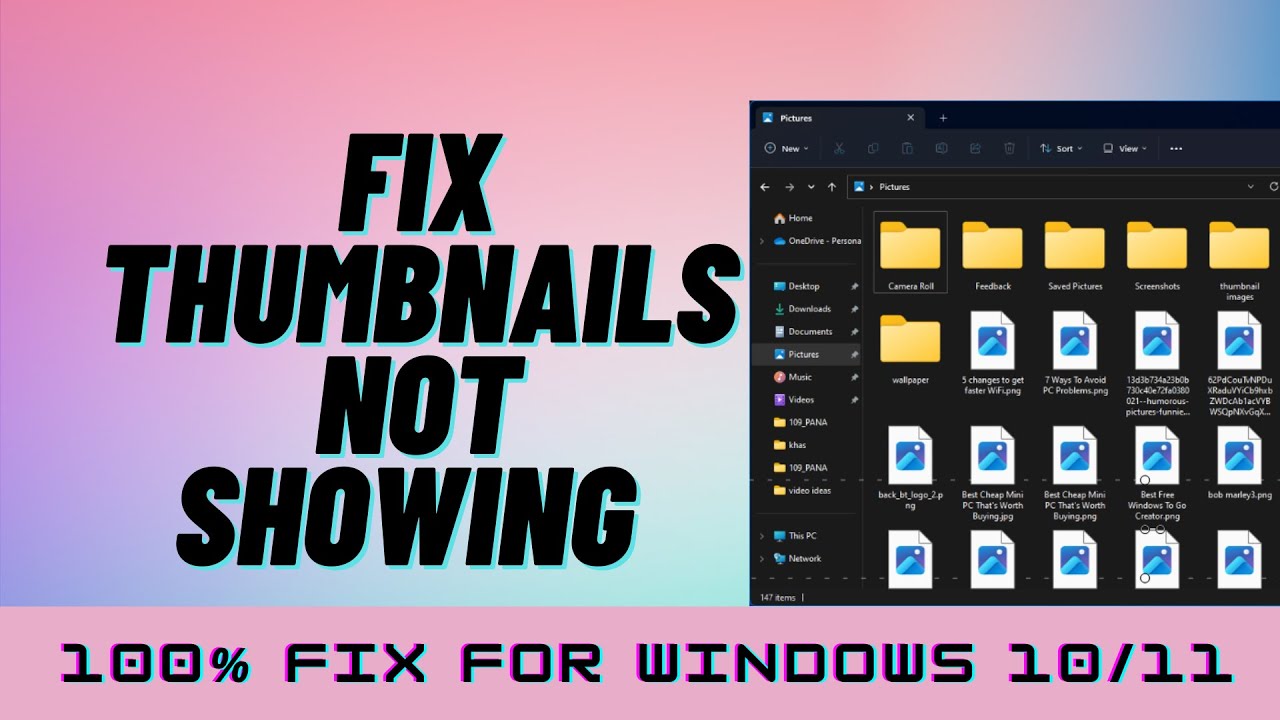
File cache thumbnail video menyimpan gambar kecil video yang digunakan Windows 10 untuk menampilkan pratinjau video di File Explorer. Jika file cache ini rusak atau usang, thumbnail video mungkin tidak muncul. Untuk mengatasi masalah ini, kamu bisa mengatur ulang file cache thumbnail video.
Mengatur Ulang File Cache Thumbnail Video
Untuk mengatur ulang file cache thumbnail video, kamu perlu menghapus folder yang berisi file cache thumbnail video. Berikut langkah-langkahnya:
- Buka File Explorer dengan menekan tombol Windows + E.
- Di bilah alamat, ketik
%localappdata%\Microsoft\Windows\Explorerdan tekan Enter. - Cari folder bernama
thumbcache_*.db. Hapus semua folder dengan nama ini. - Tutup File Explorer dan restart komputer.
Setelah restart, Windows 10 akan membuat file cache thumbnail video baru. Hal ini biasanya akan memperbaiki masalah thumbnail video yang tidak muncul.
Tips Tambahan untuk Mengoptimalkan Cache Thumbnail Video
| Tips | Keterangan |
|---|---|
| Nonaktifkan opsi “Tampilkan ikon, bukan pratinjau” | Opsi ini dapat menyebabkan thumbnail video tidak muncul. Untuk menonaktifkan opsi ini, buka File Explorer, klik kanan pada ruang kosong, pilih “View”, dan hapus centang pada opsi “Tampilkan ikon, bukan pratinjau”. |
| Bersihkan Disk | File cache thumbnail video dapat memakan banyak ruang penyimpanan. Untuk membersihkan disk, buka “This PC”, klik kanan pada drive yang ingin dibersihkan, pilih “Properties”, dan klik “Disk Cleanup”. |
| Perbarui Driver Grafis | Driver grafis yang usang dapat menyebabkan masalah dengan thumbnail video. Untuk memperbarui driver grafis, buka Device Manager, cari “Display Adapters”, klik kanan pada driver grafis, dan pilih “Update Driver”. |
Penutupan Akhir
Mengatasi thumbnail video yang hilang di Windows 10 tidak selalu mudah, tetapi dengan mengikuti langkah-langkah yang telah dijelaskan, Anda dapat menemukan solusi yang tepat untuk masalah Anda. Ingatlah untuk selalu memperbarui sistem operasi dan pemutar media agar tetap optimal. Jika masalah berlanjut, Anda dapat mencari bantuan lebih lanjut dari forum online atau pusat dukungan Microsoft.
Daftar Pertanyaan Populer
Apa yang harus dilakukan jika thumbnail video hanya hilang di folder tertentu?
Coba jalankan pemecah masalah khusus untuk folder tersebut, atau atur ulang cache thumbnail di folder itu saja.
Apakah ada cara untuk mempercepat proses munculnya thumbnail video?
Anda dapat mencoba membersihkan cache thumbnail secara berkala atau menggunakan software pihak ketiga yang dapat membantu mempercepat proses pembuatan thumbnail.